Žiadosť o návštevnícku kartu
Nárok na návštevnícku kartu má iba používateľ, ktorého trvalý pobyt je v zóne, pre ktorú je možné vydať rezidentskú kartu. V prípade, ak už je na daný byt vydaná rezidentská karta, kredit návštevníckej karty bude 100 hodín. Ak na byt neexistuje rezidentská karta, kredit na vydanej návštevníckej karte bude 200 hodín. Ak ide o ŤZP používateľa, kredit bude 750 hodín ročne.
Vyplnenie potvrdí kliknutím na Pokračovať.
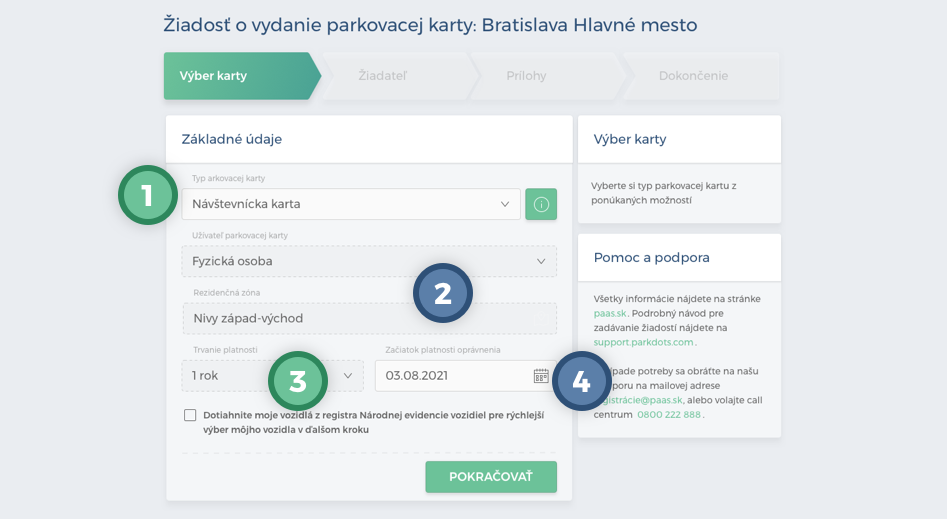
Ďalší krok je obrazovka “Žiadateľ”, kde sa vypĺňajú údaje o žiadateľovi. Používateľ môže doplniť iba telefónne číslo. Nasledujú údaje o adrese žiadateľa. Tu používateľ môže zmeniť hodnotu v poli vzťah k nehnuteľnosti. Ostatné údaje sú predvyplnené a používateľ ich už nemôže zmeniť. Ak niektoré údaje vyplnené nie sú, nebráni to odoslaniu žiadosti. Chýbajúce údaje budú musieť byť doplnené v časti Prílohy (inak systém neumožní dokončiť žiadosť).
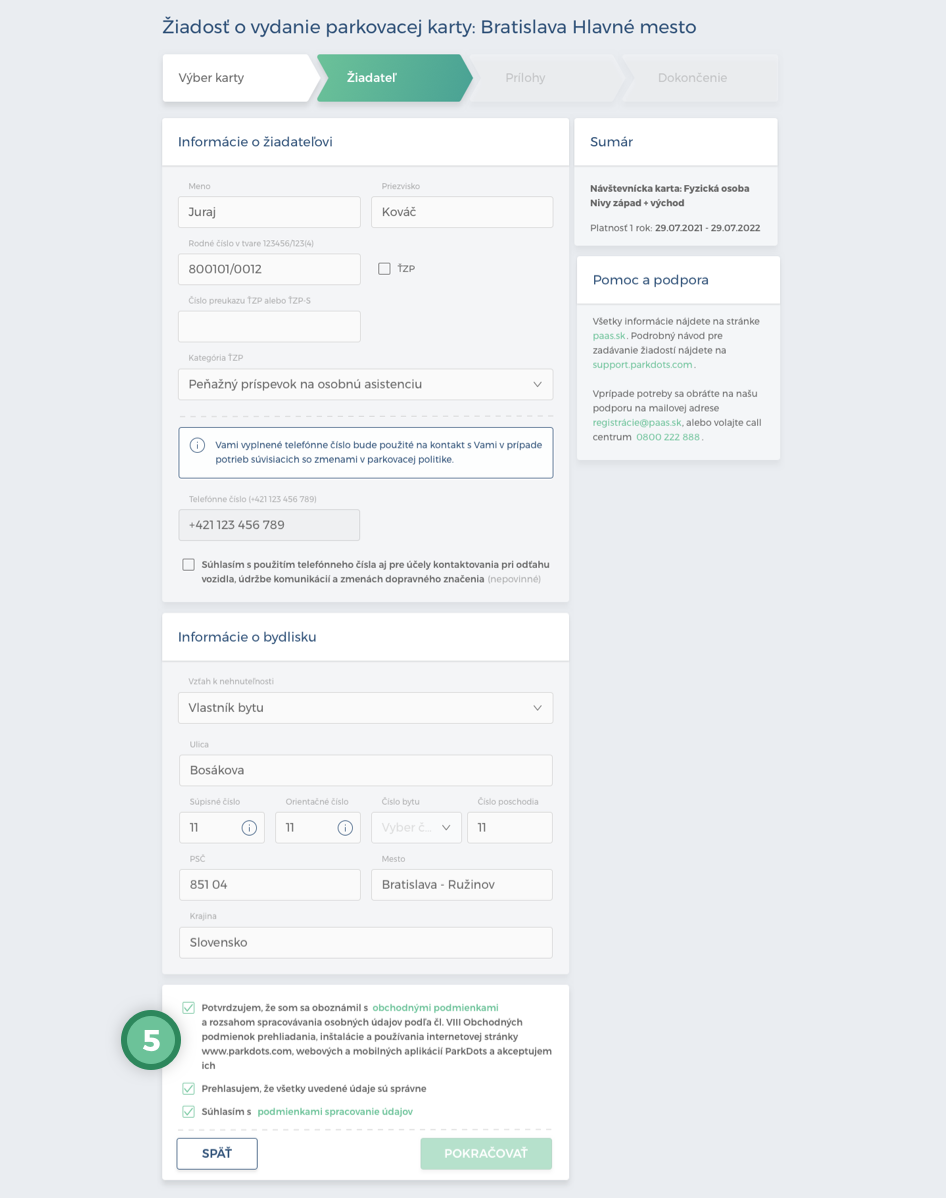
Po kliknutí na Pokračovať sa používateľ dostane do časti “Prílohy”. Tu ho systém upozorní na vloženie príloh potrebných pre schválenie žiadosti. Ak systém vyhodnotí, že žiadne prílohy nie je potrebné priložiť, používateľovi bude zobrazený text s upozornením a akcia Dokončiť bude aktívna.
V prípade, že systém vyhodnotí potrebu priloženia príloh, používateľ vloží potrebné prílohy buď kliknutím na link a následným výberom súboru zo zariadenia alebo pretiahnutím súboru z počítača do vyznačeného okienka.

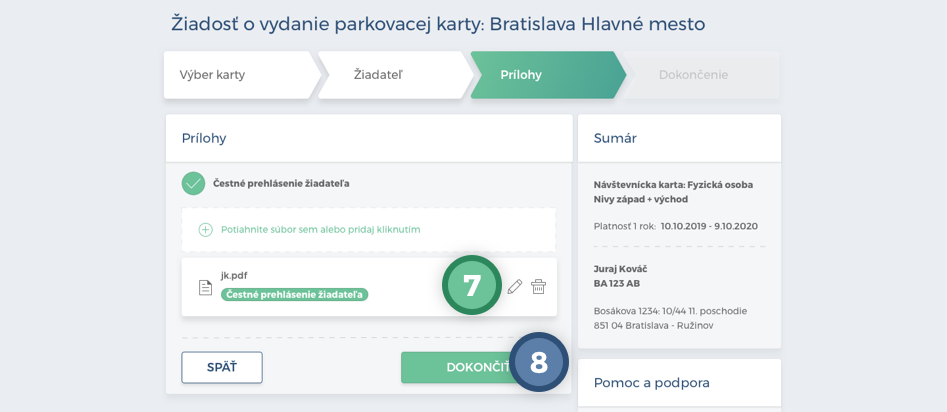
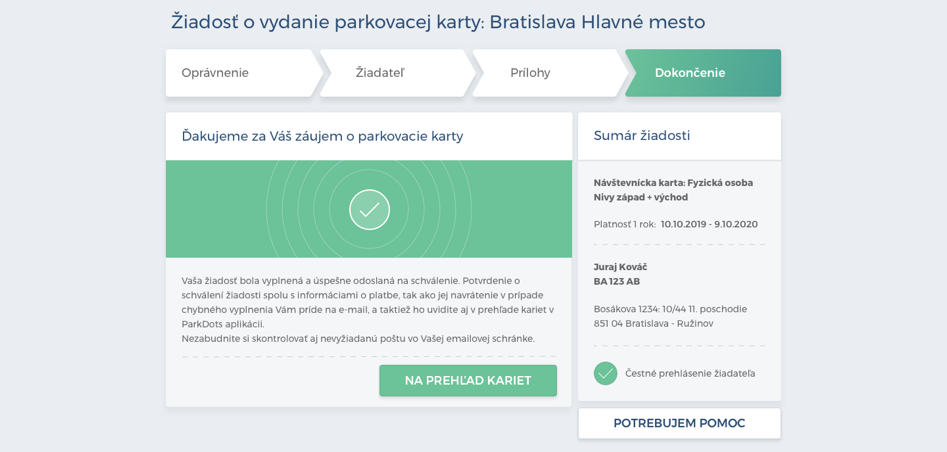
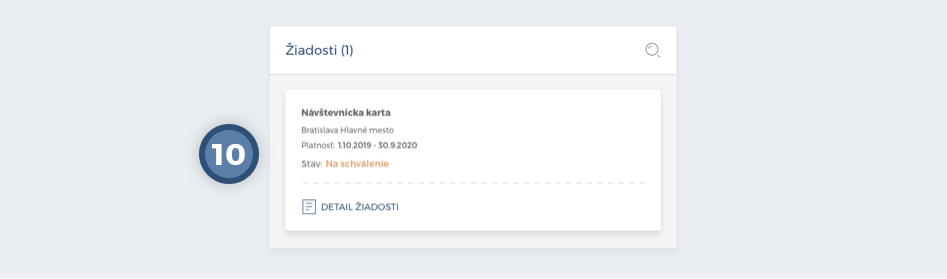
Ak systém vyhodnotil, že je nutné overenie priložených dokumentov, žiadosť prejde do stavu “na schválenie”.
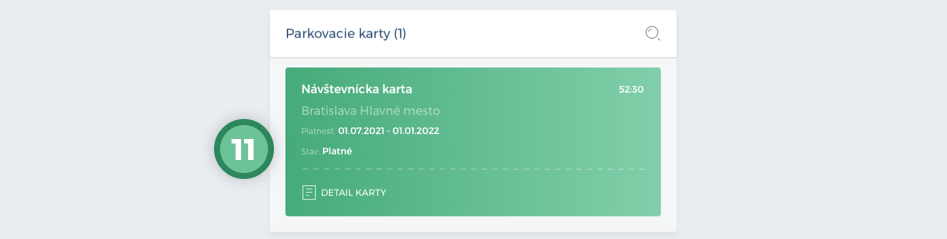
Ak JE na adresu už vydaná rezidentská parkovacia karta, bude obsahovať výšku kreditu 100 hodín.
Ak na byt NIE JE vydaná rezidentská karta, návštevnícka karta bude obsahovať kredit 200 hodín. Ak je karta vydaná pre ŤZP, kredit bude nastavený na 750 hodín bez obmedzení.